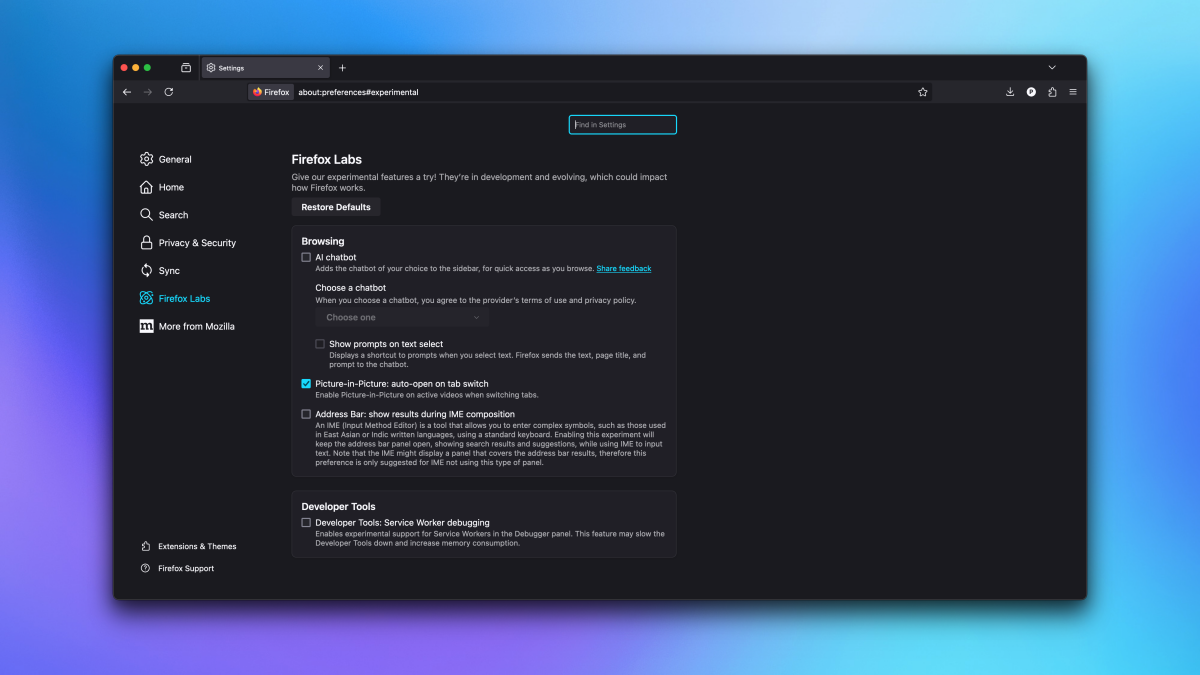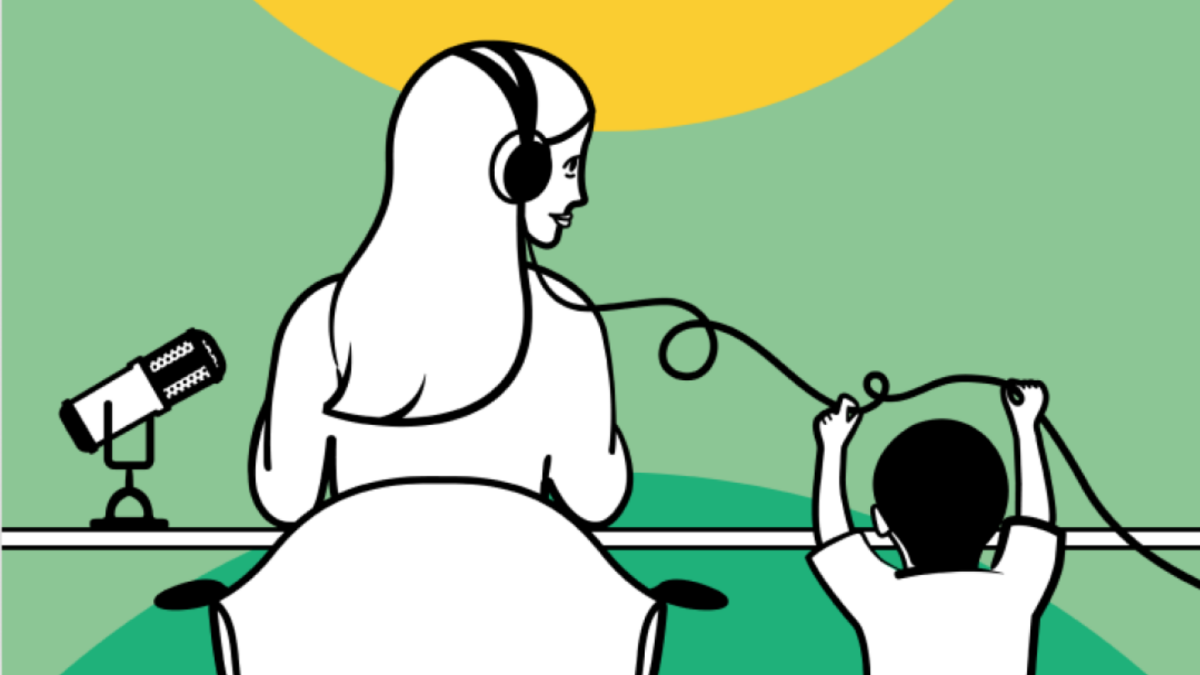降噪是 AirPods Pro 的最佳功能之一,直到一只 AirPod 从您耳中弹出,您又回到透明模式。 虽然透明模式在您需要听到周围环境声音的情况下很有用,但没有人愿意仅仅因为不小心从耳朵上取下一只 AirPod 就切换到透明模式。 要解决此问题,即使仅使用一个 AirPod,您也可以要求 AirPods Pro 启用降噪功能。
对于大多数人来说,这个功能似乎是一件小事,但对于单耳听力损失的人来说却是一件大事。 这只是 AirPods 和 AirPods Pro 的多项出色辅助功能之一。 以下是如何使用它们。
如何使用一只 AirPod 启用降噪功能
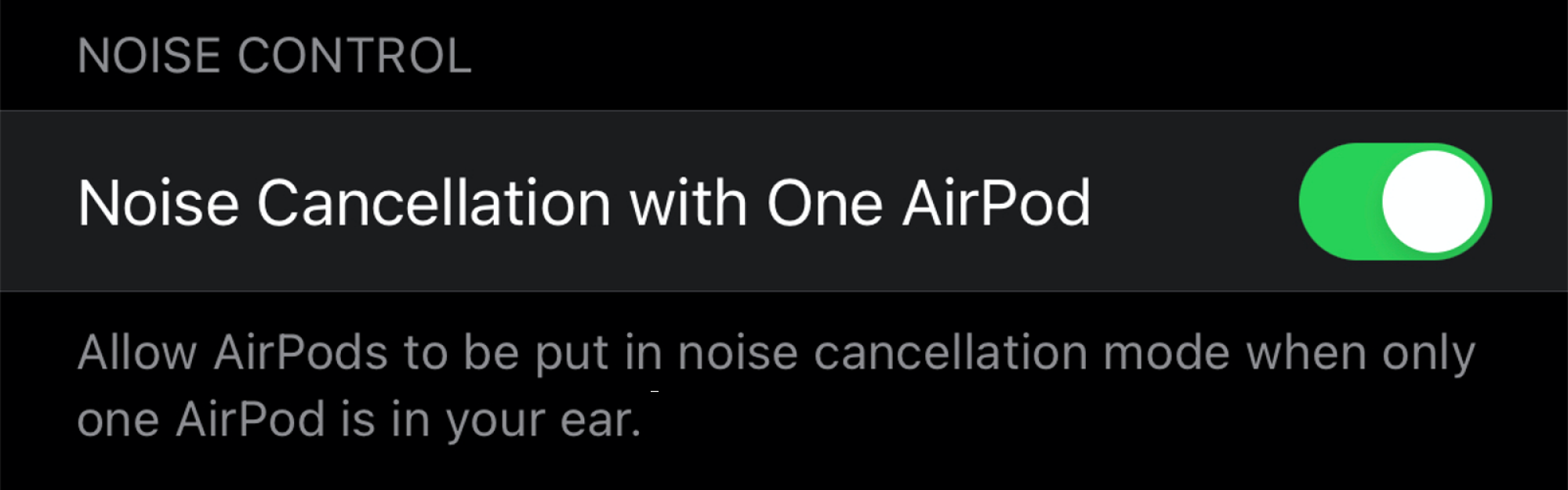
图片来源:Pranay Parab
要在 AirPods Pro 上启用一只耳朵的降噪功能,您需要打开设置在您的 iPhone 或 iPad 上,然后转至辅助功能 > AirPods。 在这里,您可以启用使用一只 AirPod 消除噪音。 即使您使用单个 AirPod 聆听,这也能让您保持降噪功能。
如何减慢 AirPods 的双击动作
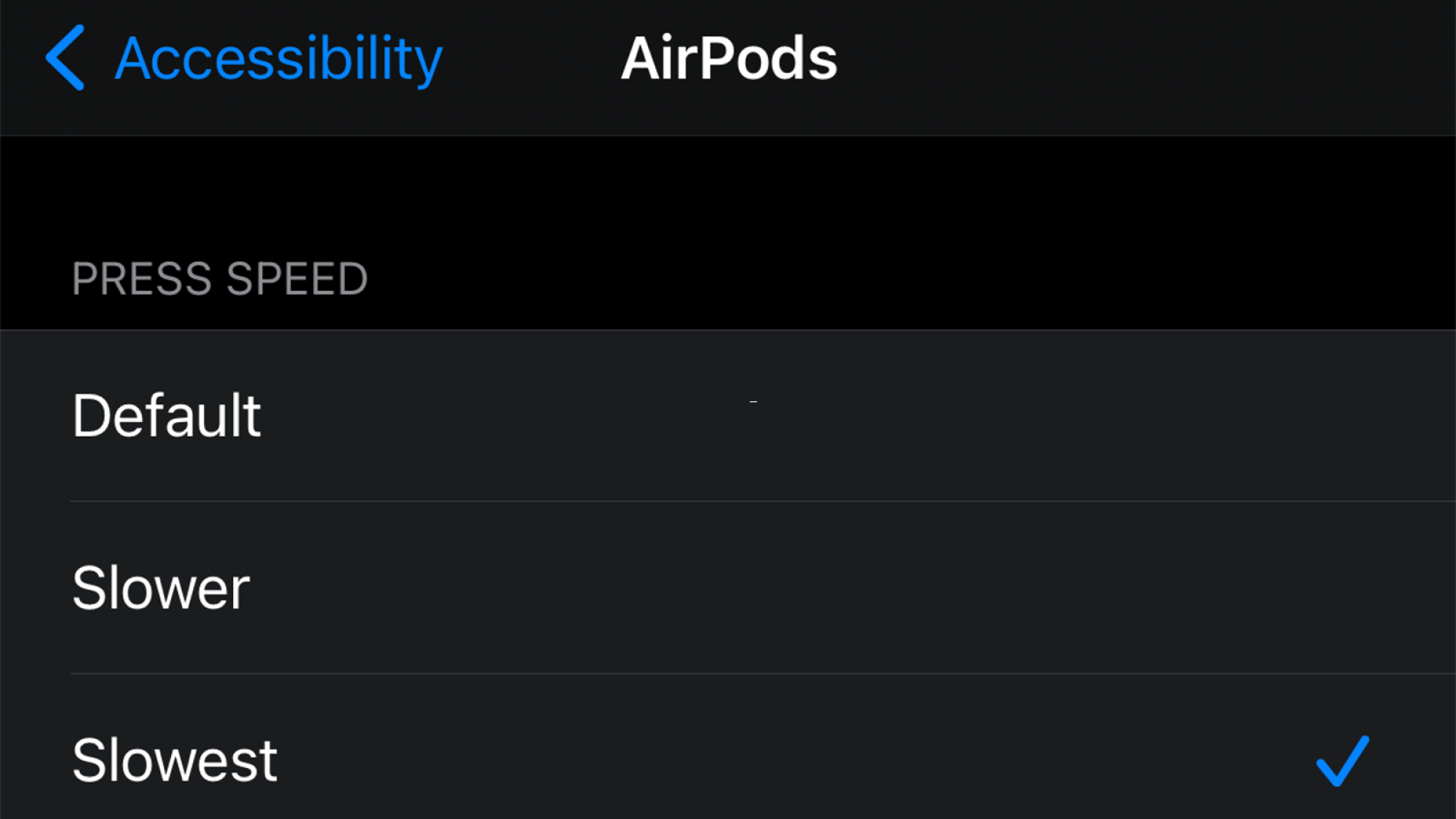
图片来源:Pranay Parab
在我们讨论的过程中,AirPods 辅助功能设置还包括其他一些有用的设置,所以我们也来看看它们。 如果您发现双击 AirPods 或 AirPods Pro 的柄部时遇到困难,您可以更改所需的速度。 在同一页上 (设置 > 辅助功能 > AirPods), 在下面印刷速度,您可以选择慢点或者最慢。 (如果您想知道如何更改按两次操纵杆时发生的情况,请查看这些.)
如何减少AirPods Pro的长按时间
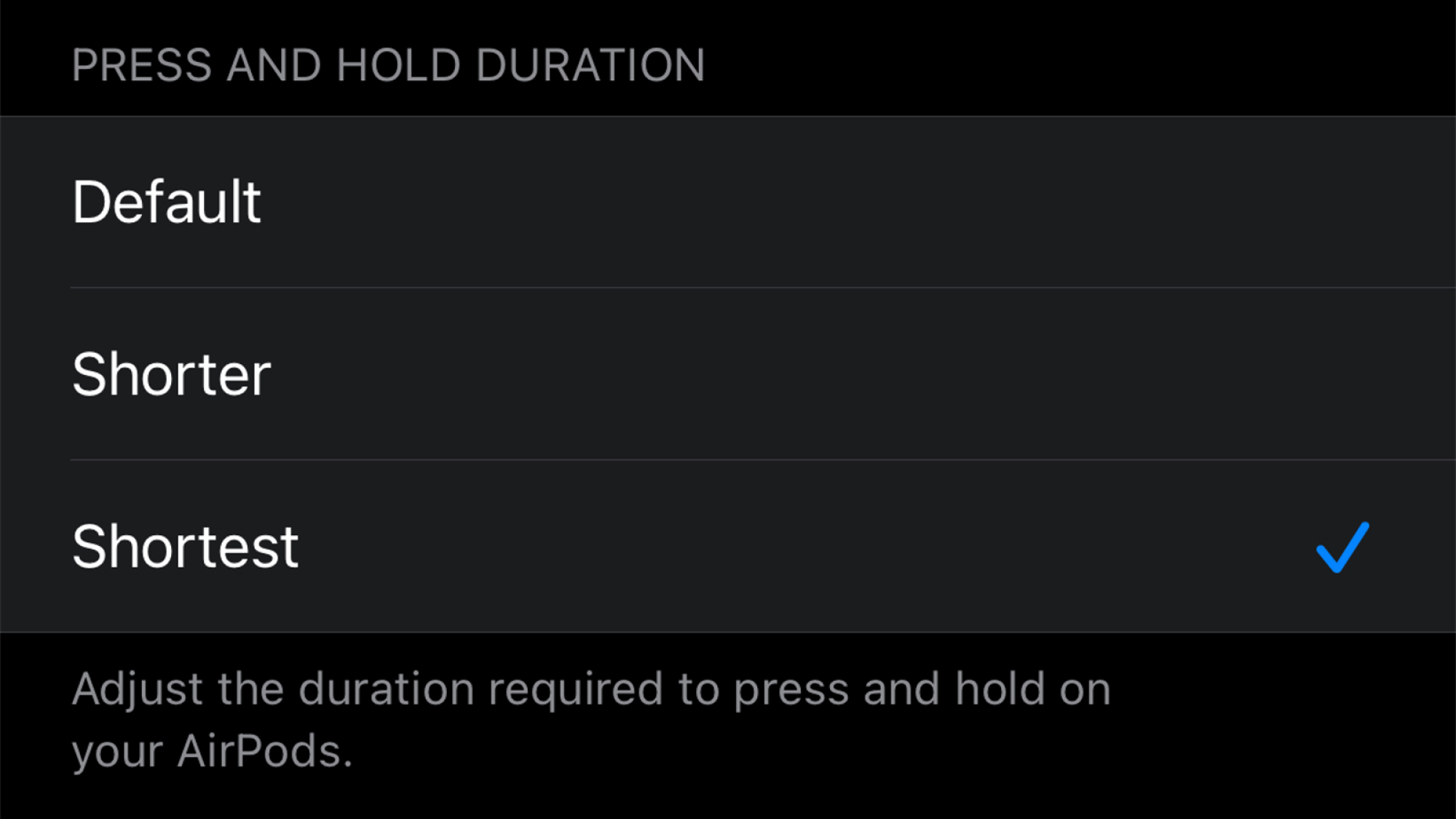
图片来源:Pranay Parab
您可以按住 AirPods Pro 的柄在降噪和通透模式之间切换。 如果您发现按住时间太长,可以在下面将其缩短按下并按住不动在设置 > 辅助功能 > AirPods。 选择其中之一较短或者最短以便更轻松地在各种音频模式之间切换。